解锁移动设备的隐藏潜能
在移动互联网时代,智能手机的性能早已超越“通讯工具”的范畴,无论是处理文档、剪辑视频,还是运行复杂程序,手机的能力已接近传统电脑,但许多人依然习惯将手机与电脑分开使用,认为二者功能存在天然壁垒,只需几步操作,你的手机就能化身为便携式电脑,满足办公、娱乐甚至轻度创作需求。
一、硬件扩展:从屏幕到键盘的升级
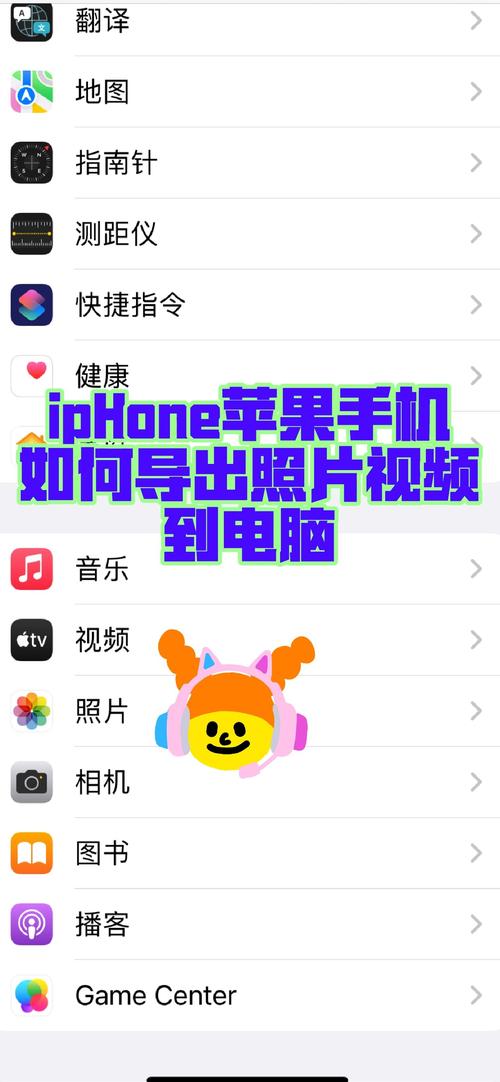
手机最大的短板在于交互体验——小屏幕和虚拟键盘限制了效率,而通过外接设备,这一痛点可以轻松解决。
1、外接显示器:开启大屏模式
支持Type-C视频输出的手机(如三星、华为高端机型),只需一根转接线或扩展坞,即可连接显示器或电视,部分品牌(如三星DeX、华为桌面模式)还能自动切换为电脑风格的桌面布局,支持多窗口操作。
2、连接键鼠:提升输入效率
蓝牙键盘和鼠标是手机变电脑的核心配件,安卓和iOS系统均原生支持外接键鼠,搭配WPS、Office等办公软件,码字、制表与电脑端无异。
3、扩展存储与接口
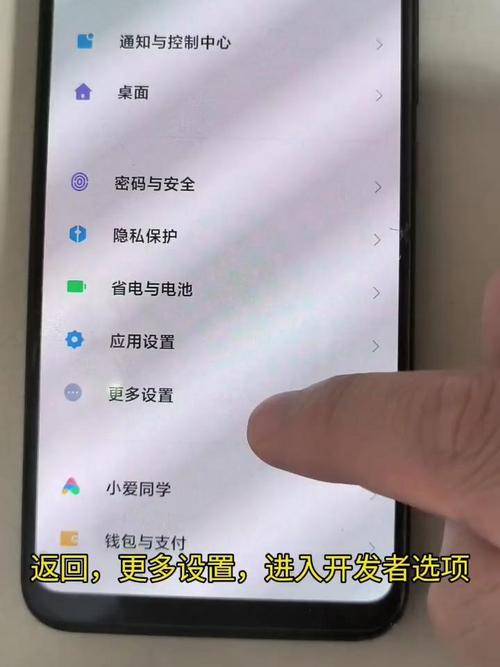
通过OTG转接器,手机可读取U盘、移动硬盘,甚至连接网线、游戏手柄等设备,彻底打破存储与连接限制。
二、软件适配:从“移动端”到“桌面级”的跨越
硬件是基础,软件才是灵魂,以下工具能帮助手机实现真正的生产力升级。
1、桌面级应用替代方案
办公场景:微软Office、WPS已针对大屏优化,支持分屏协作;谷歌文档、Notion等在线工具可实现云端实时编辑。
设计剪辑:Lightroom、Canva可处理图片;LumaFusion、剪映支持多轨道视频剪辑,效果媲美电脑软件。

编程开发:Termux等终端模拟器可运行Python、Node.js,搭配Code Server还能在手机端使用VS Code。
2、多任务与窗口管理
安卓的“自由窗口”和iOS的“台前调度”功能允许同时运行多个应用,第三方工具如「Taskbar」进一步优化分屏逻辑,让手机操作更接近Windows/MacOS。
3、云电脑与远程控制
若需运行专业软件(如Photoshop、CAD),可通过「向日葵远程控制」「Parsec」远程操作家中电脑;或直接购买云电脑服务(如阿里无影),用手机调用云端算力。
三、场景实战:手机变电脑能做什么?
案例1:移动办公
出差途中,连接酒店电视+蓝牙键盘,用手机撰写报告、回复邮件;通过云盘同步资料,避免携带笨重笔记本。
案例2:轻量创作
摄影师用手机连接SD读卡器,导入照片后用Snapseed修图;博主用剪映处理素材,直接上传至平台。
案例3:家庭娱乐
手机投屏至电视,搭配手柄运行云游戏;或安装Kodi打造私人影音库,替代传统HTPC(家庭影院电脑)。
**四、如何选择适合自己的方案?
1、按需求匹配配置
- 轻度办公:键鼠+扩展屏+Office三件套足矣。
- 专业需求:优先选择支持桌面模式(如DeX)或高性能处理器(如骁龙8系)的手机。
2、关注系统兼容性
安卓系统开放性强,支持更多外设与自定义工具;iOS生态封闭,但软硬件协同更稳定,适合苹果全家桶用户。
3、成本控制
外接显示器非必需,旧电视或便携屏即可;键鼠可选择百元级蓝牙套装,避免过度投入。
**五、手机能完全取代电脑吗?
从技术角度看,手机与电脑的界限正在模糊,旗舰手机的性能已接近轻薄本,而云服务弥补了存储与算力不足,但受限于散热、交互逻辑和专业软件生态,手机更适合作为“第二电脑”或应急工具。
对于多数人,手机变电脑的核心价值在于灵活性——它让工作不再受地点束缚,同时降低了设备购置成本,随着折叠屏、AR眼镜等新形态设备普及,移动办公的体验或将迎来又一次革命。
观点:手机与电脑的融合并非噱头,而是技术发展的必然趋势,与其纠结“谁取代谁”,不如主动探索如何利用现有工具提升效率,毕竟,真正的生产力从不局限于设备,而取决于你如何使用它。









评论列表 (0)